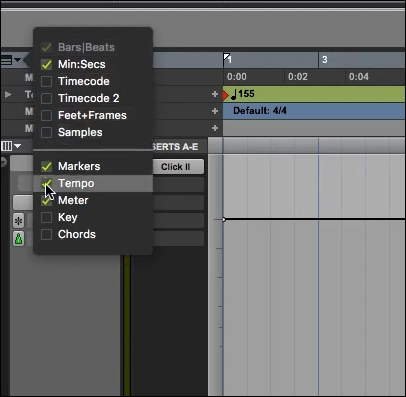- Über EaseUS
- Impressum
- Reviews & Awards
- Lizenz
- Datenschutz
Hauptinhalt
Kurz notiert
Verschieben der Tonhöhe in FL Studio für Gesangsspuren
Wie man Slide Shift in FL Studio für Instrumente
Bonus: Einfacher und kostenloser Tonhöhenwechsel online
Einpacken
FL Studio Tonhöhenverschiebung FAQs
Kurz notiert
Zum Verschieben der Tonhöhe in FL Studio 20/21:
▶️Schritt 1. Öffnen Sie den Sampler-Kanal.
▶️Schritt 2. Wählen Sie den richtigen Modus.
▶️Schritt 3. Drehen Sie den "PITCH"-Regler, um die Tonhöhe um Cents zu verändern.
Die Tonhöhenverschiebung ist eine Möglichkeit, die Tonhöhe eines Songs zu ändern (wie hoch oder tief ein Ton ist). Es ist so, als würde man den Ton einer Stimme oder einer Musiknote verändern. Beim Pitch-Shifting können Sie etwas höher oder tiefer klingen lassen, ohne seine Geschwindigkeit oder Dauer zu verändern.
Mit FL Studio können Sie die Tonhöhe eines Songs anpassen, ohne die Geschwindigkeit zu verändern. Die Beherrschung dieser Funktion kann jedoch eine Herausforderung darstellen. In diesem Artikel werden wir 6 effektive Techniken für die nahtlose Änderung der Tonhöhe in FL Studio untersuchen.
| Methoden📝 | Angewandt auf🎼 | Qualität👍 | Schwierigkeit💪 | Preis💲 |
|---|---|---|---|---|
| Verwenden Sie den Probenehmer | Gesang | Relativ niedrig | Einfach | Verfügbar in der kostenpflichtigen Version |
| Edison-Tool verwenden | Gesang | Besser | Mitte | Verfügbar in der kostenpflichtigen Version |
| FL Studio Pitch Shifter verwenden | Gesang | Gut | Mitte | $99.00 |
| Piano-Rolle verwenden | Instrumente | Mitte | Einfach | Kostenlos |
| Neigung nach oben und unten | Instrumente | Mitte | Einfach | Kostenlos |
| Tonhöhenverschiebung für jeden Kanal | Instrumente | Mitte | Einfach | Kostenlos |
Verschieben der Tonhöhe in FL Studio für Gesangsspuren
Im Gegensatz zur Tonhöhenänderung in Audacity kann FL Studio die Tonhöhe für Gesangs- und Instrumentalspuren unabhängig voneinander ändern.
1. Verwenden Sie den Sampler für Vocal
Der Channel Sampler ist ein integriertes Instrument in FL Studio, das für die effektive Bearbeitung einzelner Samples entwickelt wurde. Er ist besonders nützlich für Percussion und ähnliche One-Shot-Sounds.
Es enthält die Funktion "Time stretching", um die Tonhöhe mit dem Projekt zu synchronisieren, und die Option "PITCH", mit der die Tonhöhe unter Beibehaltung der Länge verschoben wird. Dies kann jedoch nur für die Samples verwendet werden, und es kann zu Chipmunking kommen.
Schritt 1. Öffnen Sie den Sampler-Kanal.
Um ein Sample zu laden, ziehen Sie es aus dem Browser oder dem Windows-Explorer auf das Kanal-Rack und legen es dort ab. Wenn Sie das Sample in der Wiedergabeliste ablegen, wird ein Audioclip erstellt, der ein ähnlicher, aber anderer Instrumententyp ist. Doppelklicken Sie auf das Kanal-Rack, um den Sampler-Kanal zu öffnen.
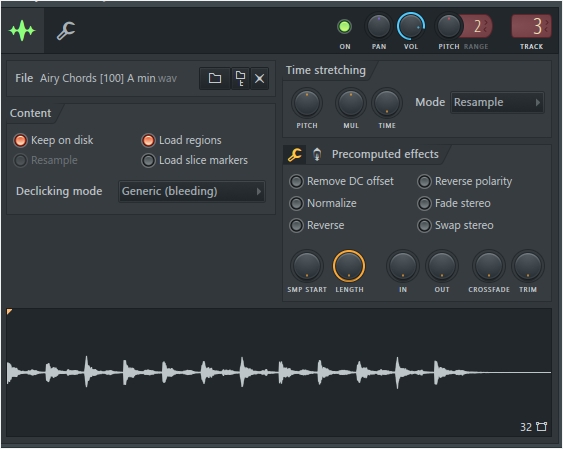
Schritt 2. Wählen Sie den Modus.
Um einen natürlicheren Klang zu erhalten, wählen Sie e3 mono aus der Dropdown-Liste Modus.
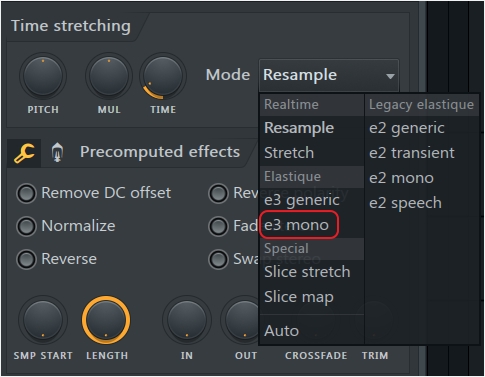
- In Echtzeit: Änderungen werden sofort übernommen, wenn das Projekttempo oder die Sample-Länge automatisiert wird.
- Neu abtasten: Einstellen von Tonhöhe und Sample-Länge wie bei einem Tonband oder einer Schallplatte, wobei sich die Tonhöhe mit der Abspielgeschwindigkeit ändert.
- Dehnen: Halten Sie Gesang und rhythmische Samples in der Tonart und im Takt des automatischen Projekttempos oder behalten Sie die ursprüngliche Sample-Dauer bei, wenn Sie die Tonhöhe ändern.
- Elastique: Hochwertige Offline-Dehnungsmethoden, die nicht mit Tempowechseln arbeiten.
- e3 Allgemein: Standardmodus für eine breite Palette von Eingangssignalen.
- e3 Mono: Speziell für monophone Eingangssignale wie Gesang oder Soloinstrumente.
- Besonderes: Bewahrt Attack-Transienten in Percussion-Samples.
- Slice-Stretch: Verwenden Sie diese Option für Drumloops mit Slice-Markern, die an den Drum-Hits ausgerichtet sind, wobei das Tempo niedriger oder gleich dem Projekttempo ist.
- Slice-Map: Für Drumloops mit Slice-Markern, die an den Drum-Hits ausgerichtet sind und deren Tempo höher oder gleich dem Projekttempo ist.
- Auto: Wählt automatisch den besten Dehnungsalgorithmus auf der Grundlage Ihrer Einstellungen.
Schritt 3. Verschieben Sie die Tonhöhe.
Drehen Sie den"PITCH"-Knopf nach rechts oder links, um die Tonhöhe zu erhöhen oder zu verringern. Da die Anzeige in Cents erfolgt, müssen Sie wissen, dass 100 Cents = 1 Halbton sind. Die Werte werden in der oberen linken Ecke des Bildschirms angezeigt.

2. Verwenden Sie das Edison-Tool für Audio-Clips
Mit dem Edison-Tool können die Benutzer die Dauer, die Tonhöhe und das Format unabhängig voneinander um Halbtöne/Cents ändern. Es verwendet eine fortschrittliche Zeitdehnung, so dass es bessere Ergebnisse liefert.
Schritt 1. Öffnen Sie den Edison Time Stretcher.
Gehen Sie zu einem leeren Mixerkanal, klicken Sie auf den Abwärtspfeil und gehen Sie zu "Ersetzen" und suchen Sie nach Edison. Ziehen Sie Ihren Vocal-Click in den Edison.

Bei FL Studio 20 klicken Sie mit der linken Maustaste auf den Schraubenschlüssel und schalten Sie nach unten zu "Time stretch / pitch shift...".
Für die neuesten 21 klicken Sie mit der linken Maustaste auf die Zeittaste und drücken Sie Alt + T im Editor oder gehen Sie zu "Werkzeuge" >"Zeit" >"Zeitdehnung/Tonhöhenverschiebung".
Schritt 2. Passen Sie den Editor an.
Ziehen Sie die Tonhöhe grob oder fein nach links oder rechts, um die Halbtöne oder Cents einzustellen. Klicken Sie auf "Vorschau", um die Tonhöhe zu ermitteln.
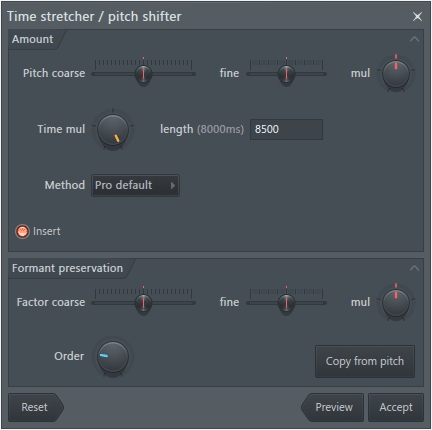
Sie können die Option"Kopieren von Tonhöhe" aktivieren, um den Klang der Originaltonhöhe anzugleichen, und die"Reihenfolge" nach unten korrigieren, um den Kunstgriff loszuwerden.
- Tonhöhe grob: Einstellung der Grundtonhöhe in Halbtönen.
- Fein: Feinabstimmung der Grundtonhöhe in Cents.
- Mul: Multipliziert den Tonhöhenbereich mit einem Prozentsatz.
- Zeitmul: Ändern Sie die Sample-Dauer in Prozent. Hinweis: Stellen Sie sicher, dass die BPM des Samples mit den BPM von FL Studio übereinstimmen, um das Tempo zu synchronisieren.
- Länge (ms): Geben Sie die Sample-Dauer in Millisekunden an. Im "Paste-Stretch"-Modus wird sie automatisch berechnet.
- Methode: Wählen Sie die Methoden zur Tonhöhenverschiebung und -erhaltung. Hinweis: Einige Methoden können sich auf die Einstellungen für die "Formant-Erhaltung" auswirken.
- Einfügen: Schalten Sie um, um das betroffene Audiomaterial einzufügen oder mit dem Original zu mischen.
- Faktor grob: Stellt die Formant-Tonhöhe in Halbtönen ein.
- Ordnung: Optimiert für die Tonhöhe des Eingangssignals.
- Von Tonhöhe kopieren: Behält Formanten bei, indem der Tonhöhenwert aus den obigen Optionen kopiert wird.
3. FL Studio Pitch Shifter für den gesamten Kanal verwenden
Ein weiteres Echtzeit-Tonhöhenverschiebungs-Plugin, das sowohl für Gesang als auch für Musik geeignet ist, ist das Pitch Shifter-Plugin. Der Effekt ändert die Tonhöhe, ohne die Abspielgeschwindigkeit oder -länge in Echtzeit zu verändern. Es ist jedoch in der kostenpflichtigen FL Studio-Version enthalten oder kostet unabhängig davon 99 $.
Schritt 1. Laden Sie Ihre Musik in die Wiedergabeliste oder das Kanalrack.
Schritt 2. Gehen Sie zum Mixer-Fenster, suchen Sie die Spur und fügen Sie den Pitch-Shifter-Effekt hinzu.
Schritt 3. Stellen Sie die Tonhöhe ein.
Gehen Sie auf die Registerkarte Musik (polyphon) oder Stimme (monophon), um die Tonhöhe anzupassen. Wenn Sie den Wert nach oben verschieben, wird die Tonhöhe in der Regel um Halbtöne erhöht, wenn Sie ihn nach unten verschieben, wird die Tonhöhe verringert.
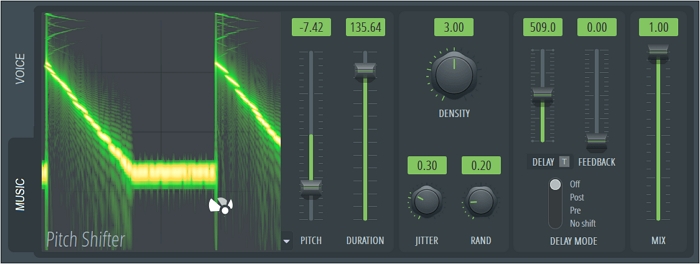
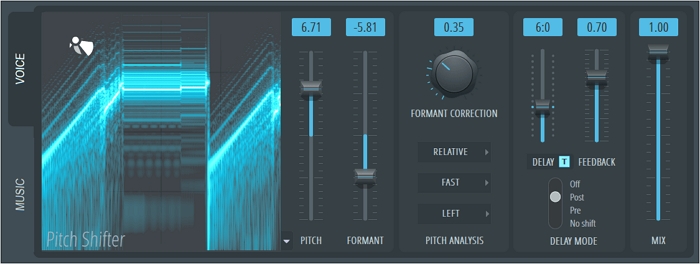
Optional können Sie das Format verwenden, um die Tonalität zu ändern, oder den Tonhöhenmodus Relativ wählen, um Tonhöhenvariationen beizubehalten, oder Absolut, um Tonhöhen auf"C-Noten" abzuflachen.
Wie man Slide Shift in FL Studio für Instrumente
Wenn Sie nur ein Instrumentalstück transponieren wollen, versuchen Sie es mit den folgenden Methoden.
1. Transponieren mit der Piano-Rolle
Die Piano-Rolle kontrolliert die ausgewählten Noten und verschiebt sie um einen Halbton nach oben oder unten, um ihre Tonhöhe zu verändern.
Schritt 1. Öffnen Sie das Piano-Rollen-Fenster für das Instrument in FL Studio.
Klicken Sie auf die Taste F5 oder das Piano-Roll-Symbol in der Symbolleiste.

Schritt 2. Wählen Sie die Noten aus, die Sie in der Tonhöhe verschieben möchten.
Halten Sie die Steuerungstaste gedrückt und ziehen Sie den Mauszeiger über die Noten. Drücken Sie Strg + A, um alle Noten auszuwählen, oder Strg + Umschalt, um bestimmte Noten auszuwählen.
Schritt 3. Verschieben Sie die ausgewählten Noten nach oben.
Halten Sie die Umschalttaste gedrückt und drücken Sie den Pfeil nach oben oder den Pfeil nach unten. Für Oktavverschiebungen halten Sie die Strg-Taste gedrückt und verwenden Sie die Pfeiltasten nach oben oder unten.
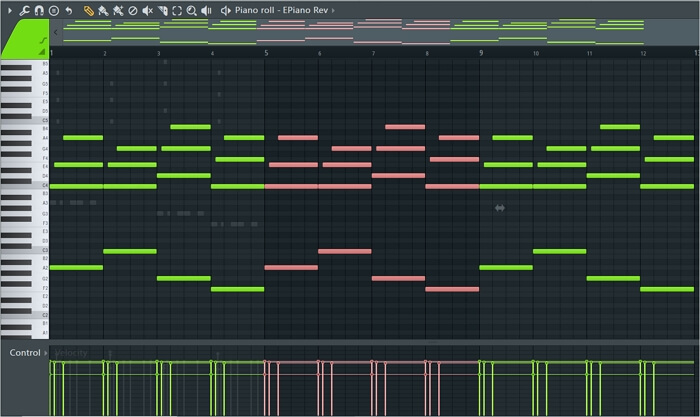
2. Neigung nach oben und unten
Sie können ein einkanaliges Rack transponieren, indem Sie die Anzahl der Halbtöne eingeben.
Schritt 1. Wählen Sie im Kanalrack den Kanal aus, den Sie in der Tonhöhe verschieben möchten.
Schritt 2. Klicken Sie auf das Abwärtspfeil-Symbol in der oberen linken Ecke des Channel Rack-Menüs.
Schritt 3. Wählen Sie "Ausgewählte transponieren...".
Schritt 4. Geben Sie die Anzahl der Halbtöne ein, um die Tonhöhe nach oben oder unten zu verschieben.
Verwenden Sie ein '-' vor der Zahl, um sie nach unten zu verschieben.
3. Tonhöhenverschiebung jedes Kanals
Zur Tonhöhenverschiebung jedes Kanals im Pattern:
Schritt 1. Suchen Sie den Musterpicker.
Klicken Sie mit der rechten Maustaste auf das gewünschte Pattern in der Pattern-Auswahl, die sich auf der linken Seite der Playlist-Ansicht in FL Studio befindet. Wenn Sie den Pattern-Picker nicht finden können, drücken Sie "Alt + P", um ihn einzublenden.
Schritt 2. Wählen Sie "Transponieren" aus dem erscheinenden Menü.
Geben Sie die Anzahl der Halbtöne ein, um die die Tonhöhe transponiert werden soll, und fügen Sie ein "-" vor der Zahl ein, um sie nach unten zu verschieben.
Bonus: Einfacher und kostenloser Tonhöhenwechsel online
FL Studio bietet leistungsstarke Plugins und interne Effekte, mit denen Sie die Tonhöhe Ihres Tracks verändern können, ohne die Geschwindigkeit oder Länge zu ändern. Aber es ist nicht kostenlos und einfach für Anfänger. Um die Tonhöhe von Musik online ändern, verwenden Sie EaseUS Online Pitch Changer für das beste Ergebnis.
Dieses kostenlose Tool unterstützt MP3, WAV, MP4, FLAC und weitere Dateiformate und ermöglicht eine unbegrenzte Dateidauer und -größe. Angetrieben durch den KI-Algorithmus ändert der YouTube Pitch Changer die Tonhöhe, ohne die Audioqualität zu beeinträchtigen.
Es entfernt auch den Gesang aus einem Lied, findet die Tonart eines Liedes, trennt Geräusche von Videos und erhöht die Lautstärke und Geschwindigkeit eines Titels.
Wesentliche Merkmale
- Verschieben Sie die Tonhöhe ohne Einschränkungen.
- Unterstützt verschiedene Dateiformate.
- Mehrzweckwerkzeug für die Audiobearbeitung.
- Völlig kostenlos ohne Anmeldung.
Besuchen Sie den Spielfeldwechsler kostenlos:
Wie man die Tonhöhe online verändert:
Schritt 1. Gehen Sie auf die offizielle Seite von EaseUS Vocal Remover. Finden Sie den"Pitch Changer" in der linken Seitenleiste.

Schritt 2. Klicken Sie auf"Datei wählen" in der Mitte der Hauptseite. Wählen Sie nun die Musik- oder Videodatei aus, deren Tonhöhe Sie ändern möchten. Das AI-Tool beginnt mit der Analyse und zeigt Ihnen die BPM und die Tonart an, wie auf dem Bild unten zu sehen ist.

Schritt 3. Ändern Sie nun die Tonhöhe mit dem kleinen Punkt auf die gewünschte Taste. Klicken Sie anschließend auf"Speichern und Exportieren", um die Datei lokal zu speichern.
Einpacken
Zusammenfassend lässt sich sagen, dass die Pitch-Shift-Funktion von FL Studio sechs vielseitige Methoden zur Änderung der Tonhöhe bietet, ohne die Geschwindigkeit zu beeinflussen, und dem Benutzer so die kreative Kontrolle über sein Audiomaterial ermöglicht. Ganz gleich, ob Sie Gesang, Instrumente oder ganze Kompositionen anpassen, FL Studio bietet intuitive Werkzeuge zur präzisen Tonhöhenmanipulation.
Für noch mehr Komfort und Flexibilität sollten Sie den EaseUS Online Pitch Changer in Betracht ziehen, der Ihnen zusätzliche Möglichkeiten zur Tonhöhenveränderung bietet. Verbessern Sie jetzt Ihre Musikproduktion mit diesem Programm.
FL Studio Tonhöhenverschiebung FAQs
1. Gibt es einen Pitch Shifter in FL Studio?
Ja, FL Studio enthält einen Pitch-Shifter-Effekt mit zwei Algorithmen und kreativen Steuerelementen für die Tonhöhenmodulation in Echtzeit.
2. Wie kann man in FL Studio hoch und runter pitchen?
In FL Studio können Sie mit dem Pitch-Shifter-Effekt die Tonhöhe nach oben und unten verändern. Hier ist eine Schritt-für-Schritt-Anleitung:
- Öffnen Sie FL Studio und laden Sie Ihren Audioclip.
- Suchen Sie das Mixer-Fenster und fügen Sie den Pitch-Shifter-Effekt zur Spur hinzu.
- Stellen Sie den"Pitch"-Regler ein, um die Tonhöhe zu erhöhen oder zu verringern.
- Nehmen Sie eine Feinabstimmung der Tonhöhenverschiebung vor, indem Sie die"Halbtöne" und"Cents" einstellen.
- Hören Sie sich die Tonhöhenänderungen in Echtzeit an. Passen Sie die Parameter nach Bedarf an.
3. Verfügt FL Studio über eine Tonhöhenkorrektur?
Ja, FL Studio verfügt über Funktionen zur Tonhöhenkorrektur. Es ermöglicht sowohl die automatische als auch die manuelle Tonhöhenkorrektur für Gesang sowie die mühelose Erstellung von Harmonien und Melodien.